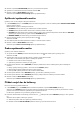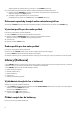Setup Guide
Table Of Contents
Vytváření maker
Makro vytvoříte následovně:
1. Na ovládacím panelu FX klikněte na kartu MACROS (Makra).
2. V části ACTIVE SYSTEM THEME (Aktivní systémový motiv) klikněte na položku MACROS (Makra).
V místní nabídce se zobrazí výzva k výběru zařízení, na které chcete použít makra.
3. Na kartě MACROS (Makra) kliknutím na symbol + vytvořte makro.
Zobrazí se dialogové okno CREATE NEW MACRO (Vytvořit nové makro).
4. V dialogovém okně CREATE NEW MACRO (Vytvořit nové makro) zadejte název makra a poté klikněte na následující karty:
● KEYSTROKE (Stisk klávesy): Přiřazení makra konkrétnímu stisku klávesy na klávesnici Alienware.
● MACRO (Makro): Vytvoření složitých maker, zaznamenání činností a přiřazení stisků kláves k makru. Kliknutím na položku
REC (Nahrát) a STOP (Zastavit) zahájíte nebo zastavíte nahrávání makra.
● SHORTCUT (Zkratka): Vytvoření zkratky k programu, složce nebo webovým stránkám. Kliknutím na položku SAVE
SHORTCUT (Uložit zkratku) vytvořenou zkratku uložte.
● TEXT BLOCK (Blok textu): Zadání opakujícího se textu při stisku klávesy.
5. Kliknutím na položku SAVE MACRO (Uložit makro) makro uložíte.
6. Kliknutím na položku SAVE THEME (Uložit motiv) použijete makro na motiv.
Procházení motivů
Stávající motivy můžete procházet následovně:
1. V části THEMES (Motivy) kliknutím na ikonu
nebo zobrazíte motivy v zobrazení seznamu nebo mřížky. Motiv také můžete
vyhledat zadáním jeho názvu.
Motiv se zobrazí v seznamu.
2. Klikněte na motiv a proveďte požadované změny.
3. Chcete-li motiv upravit, klikněte na ikonu
.
4. Chcete-li vybraný motiv aktivovat jako hlavní motiv, klikněte na ikonu .
Zobrazí se dialogové okno MAKE ACTIVE MASTER THEME (Aktivovat jako hlavní motiv).
5. Vyberte následující součásti a aktivujte vybrané téma jako hlavní motiv.
● LIGHTING (Osvětlení)
● MACROS (Makra)
● SETTINGS (Nastavení)
6. Klikněte na možnost ACTIVATE (Aktivovat).
Motiv se aktivuje jako hlavní motiv.
Úprava motivů
Stávající motiv upravíte následovně:
1. V části THEMES (Motivy) vyberte motiv, který chcete upravit, a klikněte na ikonu
.
Zobrazí se místní nabídka.
2. Klikněte na tlačítko Edit Theme (Upravit motiv).
3. Proveďte potřebné změny nastavení motivu a klikněte na možnost SAVE THEME (Uložit motiv).
Duplikace motivů
Motiv duplikujete následovně:
1. V části THEMES (Motivy) kliknutím na ikonu nebo zobrazíte motivy v zobrazení seznamu nebo mřížky.
2. Vyberte motiv, který chcete duplikovat, a klikněte na ikonu .
Zobrazí se místní nabídka.
3. Klikněte na tlačítko Duplicate Theme (Duplikovat motiv).
Zobrazí se dialogové okno DUPLICATE THEME (Duplikovat motiv).
4. Zadejte nový název tohoto motivu.
11